
窗口切换工具 Alt-Tab Terminator破解补丁 v6.3 免费版(附激活教程)
- 大小:2.68MB
- 分类:优化设置
- 环境:Windows
- 更新:2023-07-01
热门排行
简介

Alt-Tab Terminator激活补丁分享!今天给大家分享的是Alt-Tab Terminator的激活补丁,此款补丁可以帮助大家,免费激活软件,使用简单,下面有详细的安装激活步骤,需要的朋友不要错过哦!
Alt-Tab Terminator是一款好用的窗口切换软件,使用这款软件可以轻松在切换窗口的时候进行预览,一般打开的程序或者窗口多的时候想要快速打开窗口的话,使用这款软件就可以一键搞定了,有效地提升办公效率。

相关下载
安装教程
1、双击“AltTabTer_4.4-setup.exe”,语言选择中文
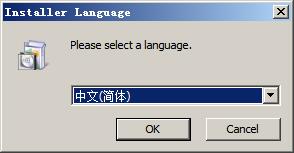
2、点击OK出现软件的协议,选择我接受
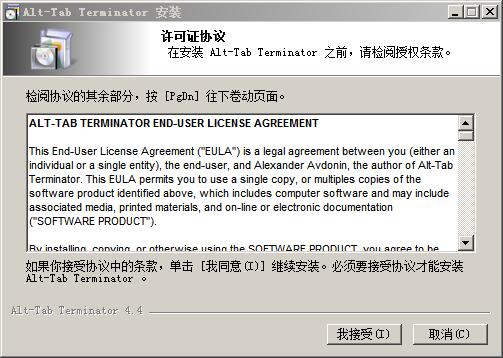
3、然后选择要安装的组件,保持默认就可以了
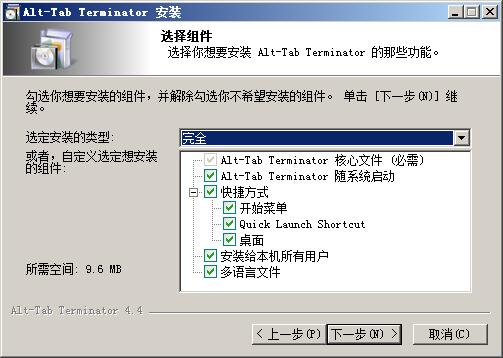
4、选择软件的安装目录,默认为“C:\Program Files\Alt-Tab Terminator”
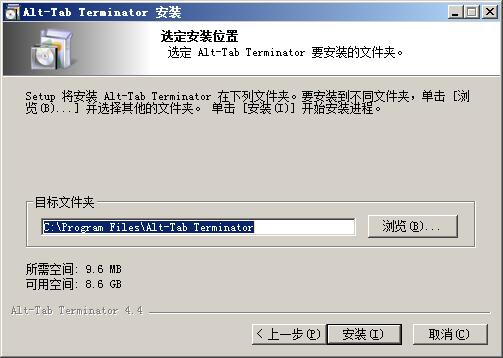
5、在安装激活补丁前,首先要打开软件的安装目录,如果忘记软件的安装目录,请返回到桌面,找到软件的桌面快捷图标,并右键点击图标,出现弹窗后选择“打开文件位置”即可获得文件安装目录。如图
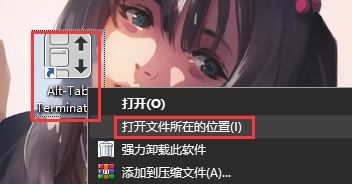
6、完成后将crack文件夹中的AltTabTer.exe替换到安装目录完成破解
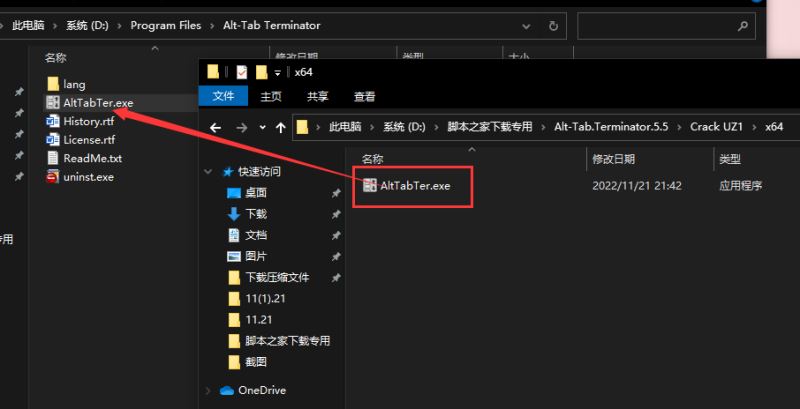
7、接着运行软件就可以了
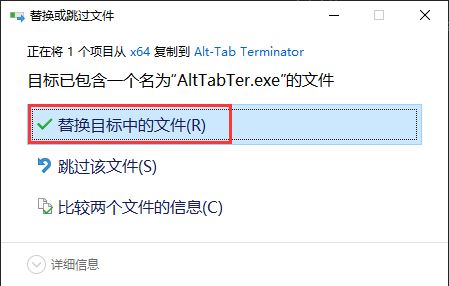
主要功能
1、任务预览
可视化是关键。Alt-Tab结束符向您显示希望切换到的应用程序的实时桌面预览,即使它有多个子窗口。
2、快捷方便的导航
使用键盘(Tab键、方向键、Home键、End键等)或鼠标在任务列表中导航——只需将鼠标指针放在任务上或使用鼠标滚轮。
3、清除大标签
在垂直任务列表中安排多个窗口标题;他们每个人都放置了一个大图标。找到合适的窗口变得更快了。
4、定制
按切换窗口左上角的菜单按钮,进入程序菜单和设置。
5、全屏模式
按下F11或单击左下角的全屏按钮,以最大化切换窗口到整个屏幕。
6、轻松管理窗口
使用Alt-Tab结束符,您可以完全控制任何打开的窗口—您可以关闭、最小化、最大化、恢复主窗口、运行新的副本甚至终止应用程序。您可以连续按F4几次来逐个关闭窗口而不激活它们。
7、支持Windows 10和UAC
Alt-Tab终止符适用于32位和64位应用程序,即使您使用管理特权运行它们。它还支持高DPI和Windows 10上的现代Metro应用程序。
使用说明
安装并运行 Alt+Tab Replacer 后,再次按下 Alt+Tab,这时会显示一个更大的预览窗口。程序列表在左侧,窗口预览在右侧,跟平时 Alt+Tab 使用起来并没有什么不一样。
但同时,你可以在左侧的程序列表上点击鼠标右键,来对窗口进行大小切换、关闭等操作。而点击左上角的选项图标,还可以使用列表紧凑模式,让同一列表中显示更多的程序。













 chrome下载
chrome下载 知乎下载
知乎下载 Kimi下载
Kimi下载 微信下载
微信下载 天猫下载
天猫下载 百度地图下载
百度地图下载 携程下载
携程下载 QQ音乐下载
QQ音乐下载